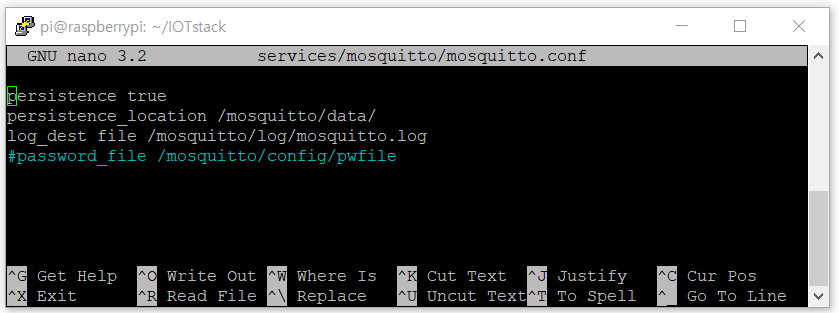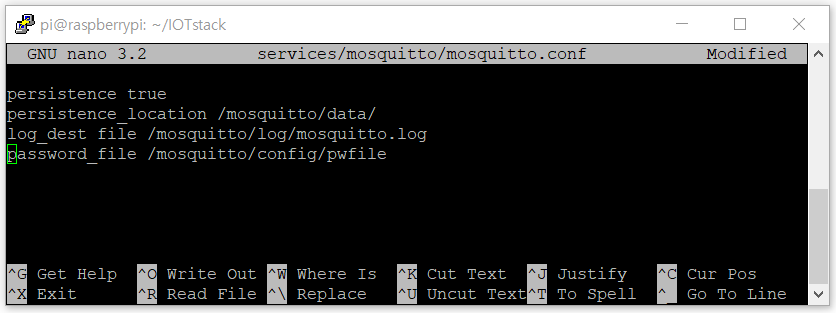여기서는 IOTstack 스크립트를 이용하여 Mosquitto를 설치한 경우에 사용자를 지정하는 방법을 안내합니다.
mosquitto.conf 수정하기
다음 명령어를 차례대로 실행합니다.
cd ~/IOTstack
sudo nano services/mosquitto/mosquitto.conf
다음과 같은 편집 화면이 나타납니다.
마지막 줄의 #를 삭제하여
#password_file /mosquitto/config/pwfile을
password_file /mosquitto/config/pwfile로 바꿉니다.
이 과정은 한 번만 실행하면 됩니다.
첫 사용자 등록하기
cd ~/IOTstack
docker exec -it mosquitto sh
다음과 같이 쉘(shell)이 열립니다.

다음 명령어로 pwfile에 첫 사용자인 user를 등록합니다. 명령어 실행 중간에 비밀 번호 입력을 두 번 요구합니다. pwfile에는 비밀 번호가 암호화되어 보관되어 나중에 확인할 수 없으므로 입력된 비밀 번호를 별도로기록해 두어야 합니다.
mosquitto_passwd -c /mosquitto/config/pwfile user

다음 명령어를 입력하면 쉘(shell)에서 벗어납니다.
exit

사용자 추가 등록하기
cd ~/IOTstack
docker exec -it mosquitto sh
다음과 같이 쉘(shell)이 열립니다.

다음 명령어로 pwfile에 두 번째 사용자인 user2와 비밀 번호 password2를 추가합니다. 명령어에 비밀 번호가 포함되어 있으므로 별도로 비밀 번호 입력은 요구하지 않습니다. pwfile에는 비밀 번호가 암호화되어 보관되어 나중에 확인할 수 없으므로 입력된 비밀 번호를 별도로기록해 두어야 합니다. 이 단계에서는 다른 사용자를 몇 번이든지 반복해서 등록할 수 있습니다.
mosquitto_passwd -b /mosquitto/config/pwfile user2 password2

다음 명령어를 입력하면 쉘(shell)에서 벗어납니다.
exit

Mosquitto 다시 시작하기
cd ~/IOTstack
docker-compose stop mosquitto
docker-compose up -d
docker-compose restart mosquitto
실행 결과 화면은 다음과 같습니다.
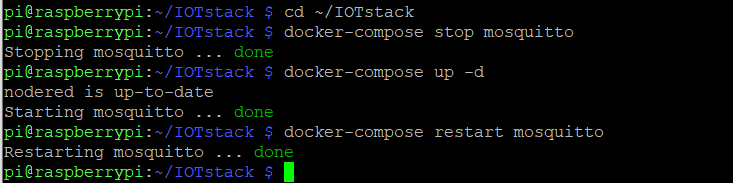
이 단계를 거치면 Mosquitto에 접속할 때 사용자 ID와 비밀 번호를 제시하여야 합니다.